Muchos virus se ocultan en el sistema y cambian sus extensiones para engañar al usuario y así facilitar su ejecución. Es por eso que muchas veces es recomendable tener activo las opciones 'Ver los archivos ocultos' y 'Ver las extensiones verdaderas'.
|
WINDOWS 7
01. Vaya a "Menú Inicio", "Panel de Control"
02. Clic en "Apariencia y personalización" y "Opciones de
carpeta".
03. Clic en la pestaña "Ver".
04. En 'Archivos y carpetas ocultos' ACTIVE "Mostrar archivos,
carpetas y unidades ocultos".
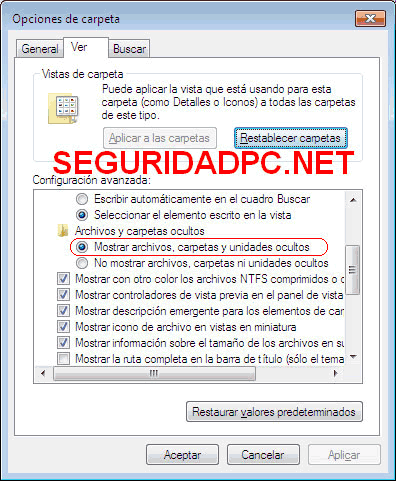
05. DESACTIVE "Ocultar archivos
protegidos del sistema operativo".
06. DESACTIVE "Ocultar las extensiones de archivo para tipos de
archivos conocidos".
07. Clic en "Aplicar" y "Aceptar".
|
Video: Ver los archivos ocultos, protegidos y extensiones
en Windows 7 (Seven)
|
WINDOWS VISTA
01. Seleccione "Inicio", "Panel de
Control".
02. Entre a "Apariencia y personalización" (si esta) y "Opciones de
carpeta".
03. Clic en la pestaña "Ver".
04. En Configuración avanzada, ACTIVE "Mostrar todos los archivos y
carpetas ocultos".
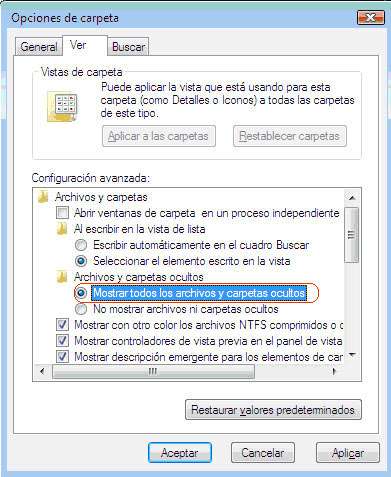
05. DESACTIVE "Ocultar archivos
protegidos del sistema operativo".
06. DESACTIVE "Ocultar las extensiones del archivo para tipos de
archivos conocidos".
07. Clic en "Aplicar" y "Aceptar".
WINDOWS XP/2000/ME
01. Abra el explorador de Windows o
abra cualquier carpeta.
02. Clic en menú "Herramientas".
03. Clic en "Opciones de carpetas".
04. Clic en la pestaña "Ver".
05. En 'Archivos y carpetas ocultos' ACTIVE "Mostrar todos los
archivos y carpetas ocultos".
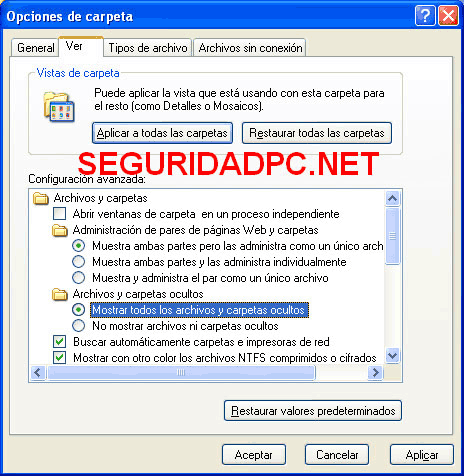
06. DESACTIVE "Ocultar archivos
protegidos del sistema operativo" o similar.
07. DESACTIVE "Ocultar las extensiones para tipos de archivo
conocidos" o similar.
08. Clic en "Aplicar" y en "Aceptar".
|
Video: Ver los archivos ocultos, protegidos y extensiones
en Windows XP
|
|

